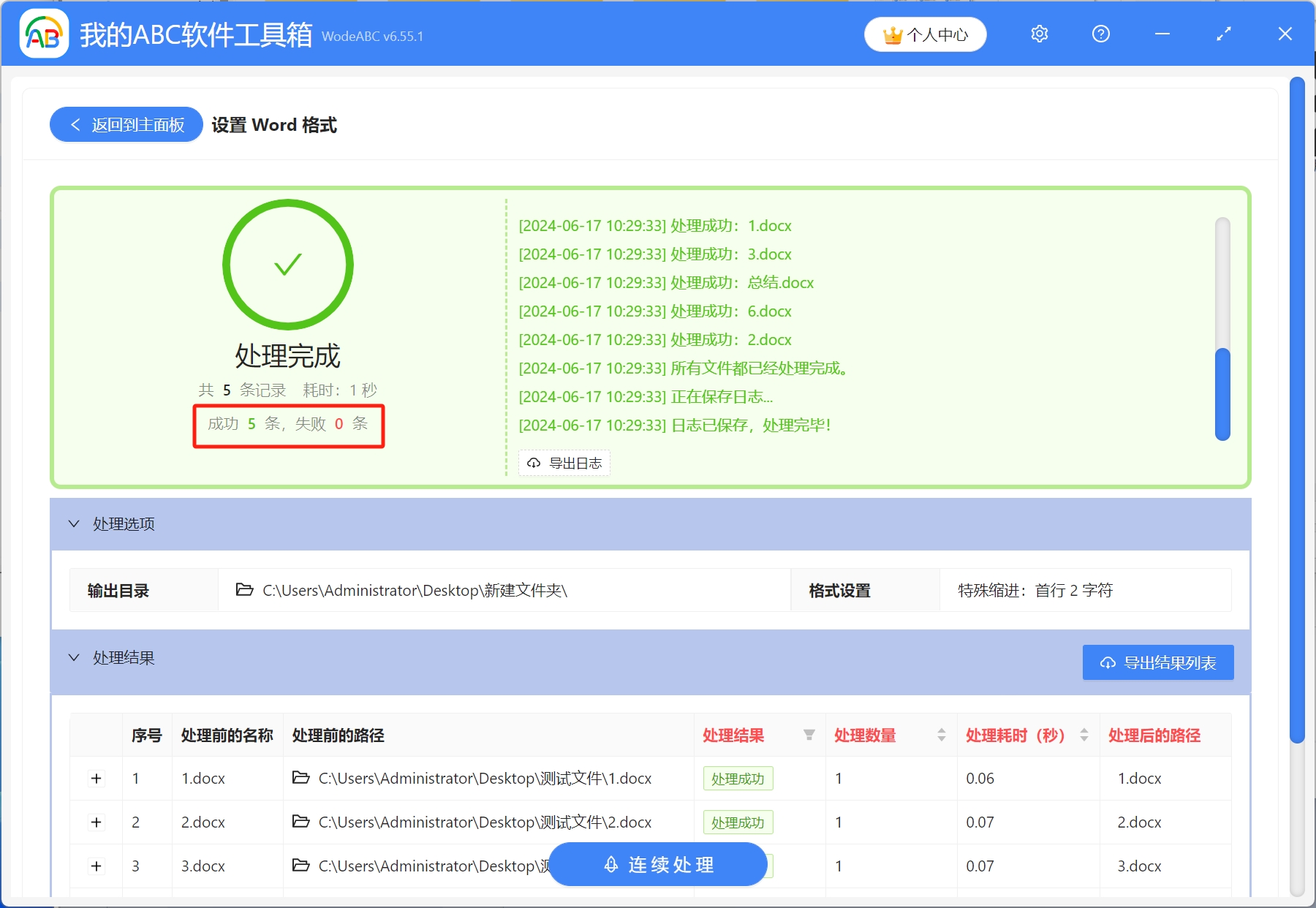Word是我們日常辦公和學習中,常用的文字處理工具,word的很多功能都為文字編輯帶來了很大的方便。 當我們在編輯Word文檔時,首行縮進是我們常用的功能,它可以讓每一個段落的開頭前面空出一定的距離,同時除了首行外的其他行都保持不變,便於我們閱讀和區分文章整理結構。 我們在編輯Word文檔時,很多文檔段落開頭都沒有空兩格,你是不是還在一個一個打空格呀? 打完後發現每段的空格還沒對齊,又要開始重新調整,這樣效率顯然非常低,特別是文章很長,要修改的Word文檔數量較多時,這種方法顯然不可取。 今天就教大家怎麼給多個Word文檔段落開頭批量空兩格。
使用場景
很多個Word文檔段落開頭沒有空格,需要批量調整文檔格式。
效果預覽
處理前:
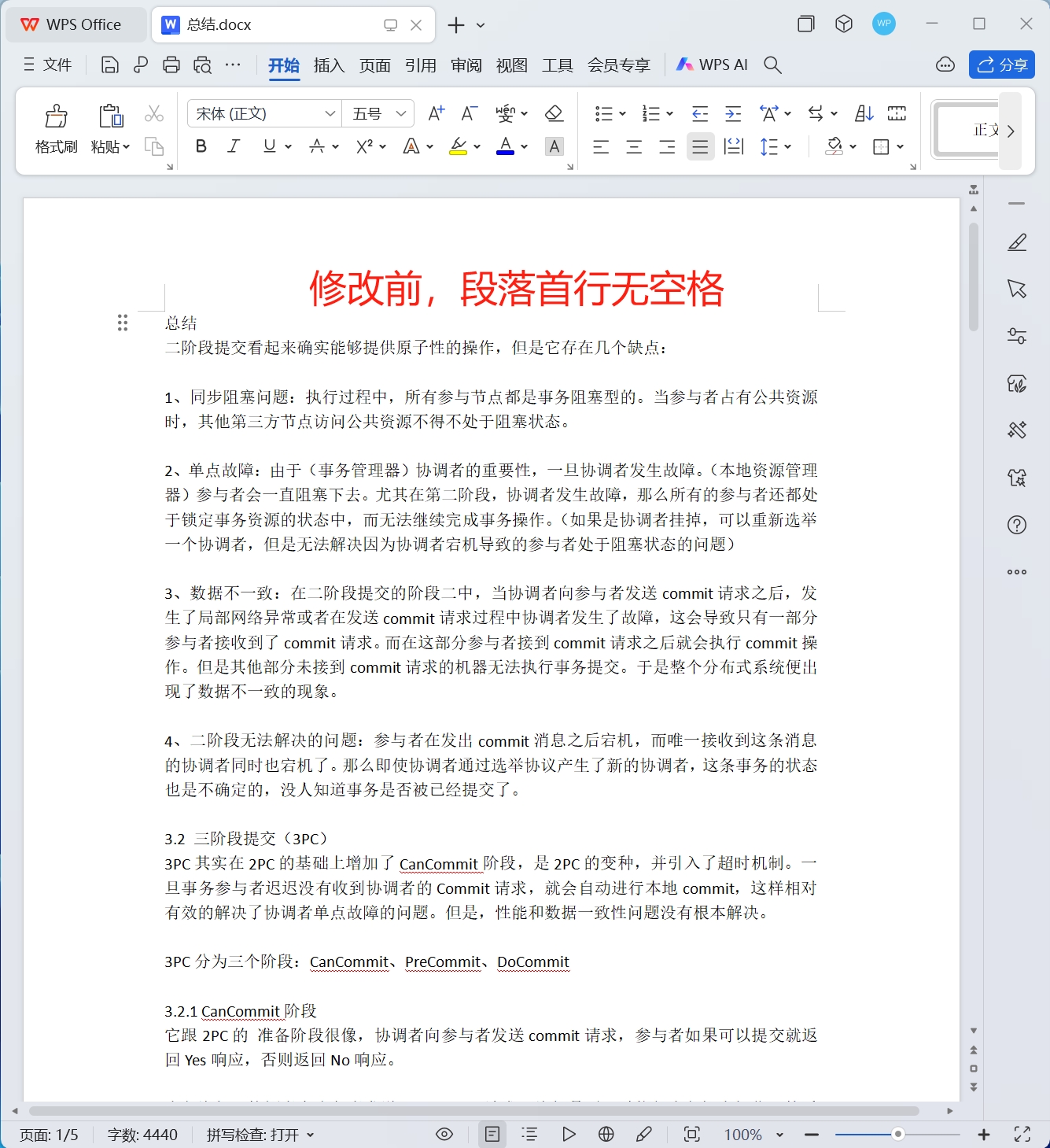
處理後:
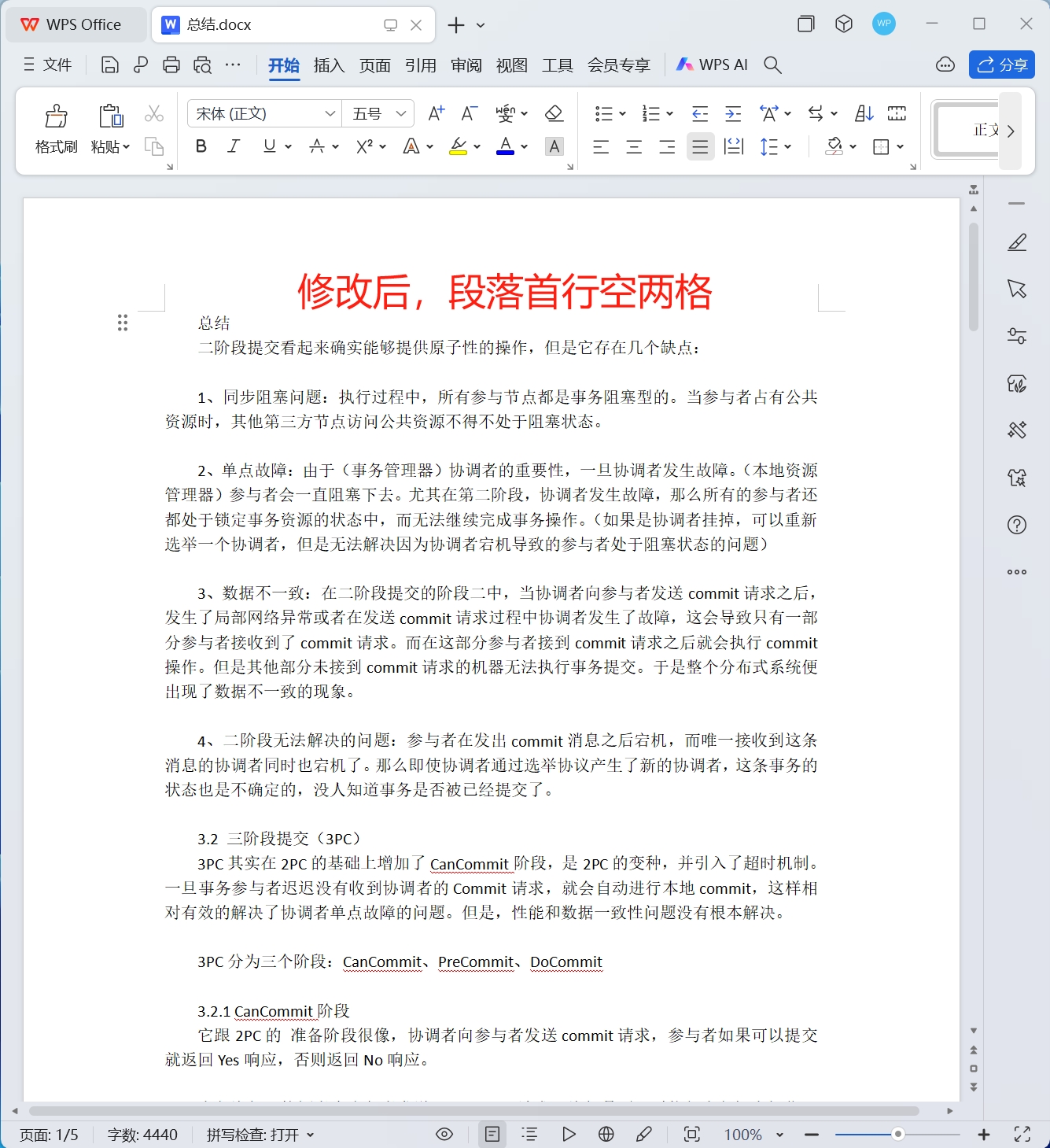
操作步驟
1.打開【我的ABC軟體工具箱】,依次選擇【文件內容】-【Word】-【設置Word格式】。
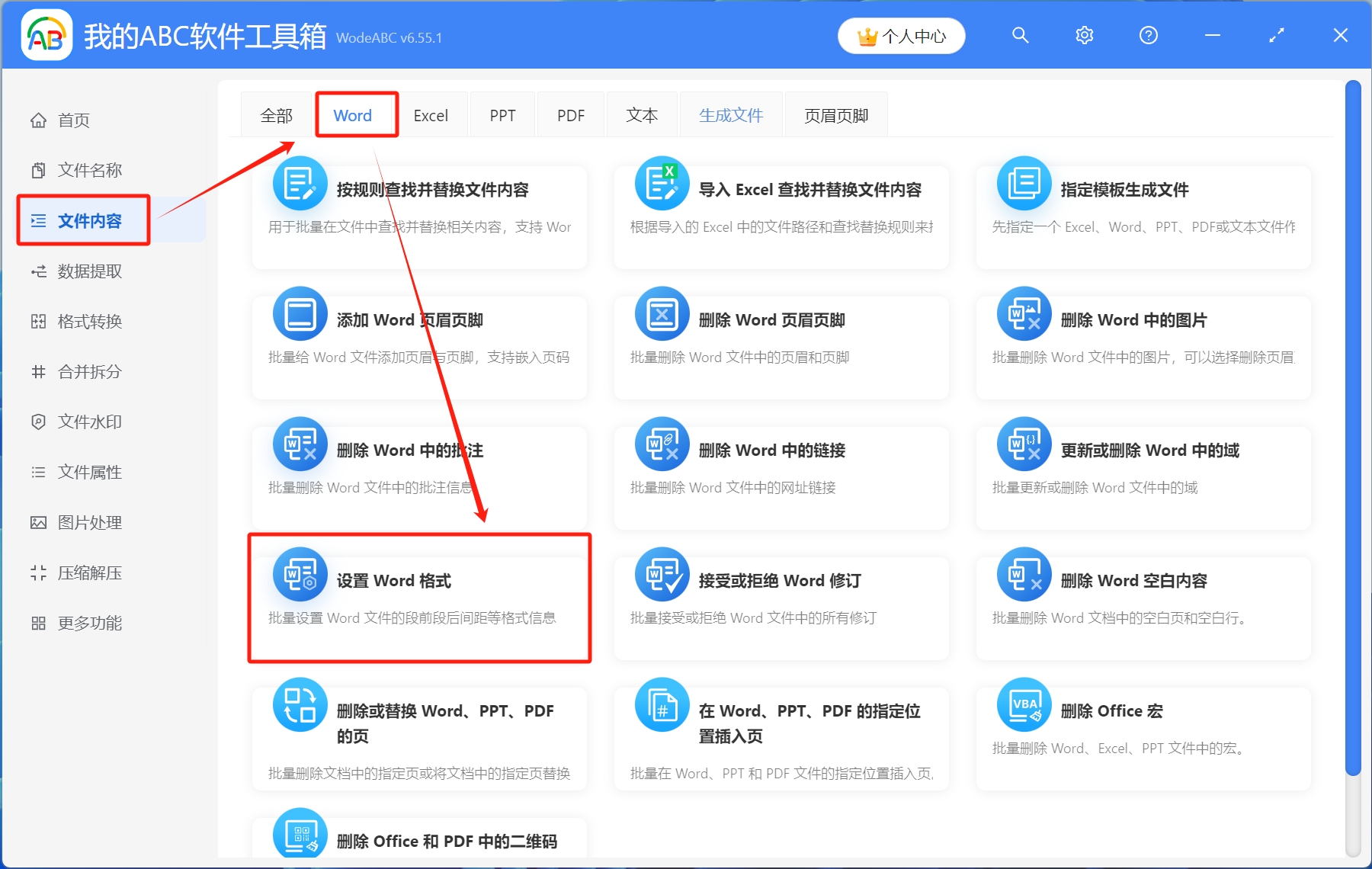
2.選擇待處理文件。 點擊右上角添加文件,或者從文件夾中導入文件,還可以直接將Word文檔拖放到工具箱,添加完成後,點擊下一步。
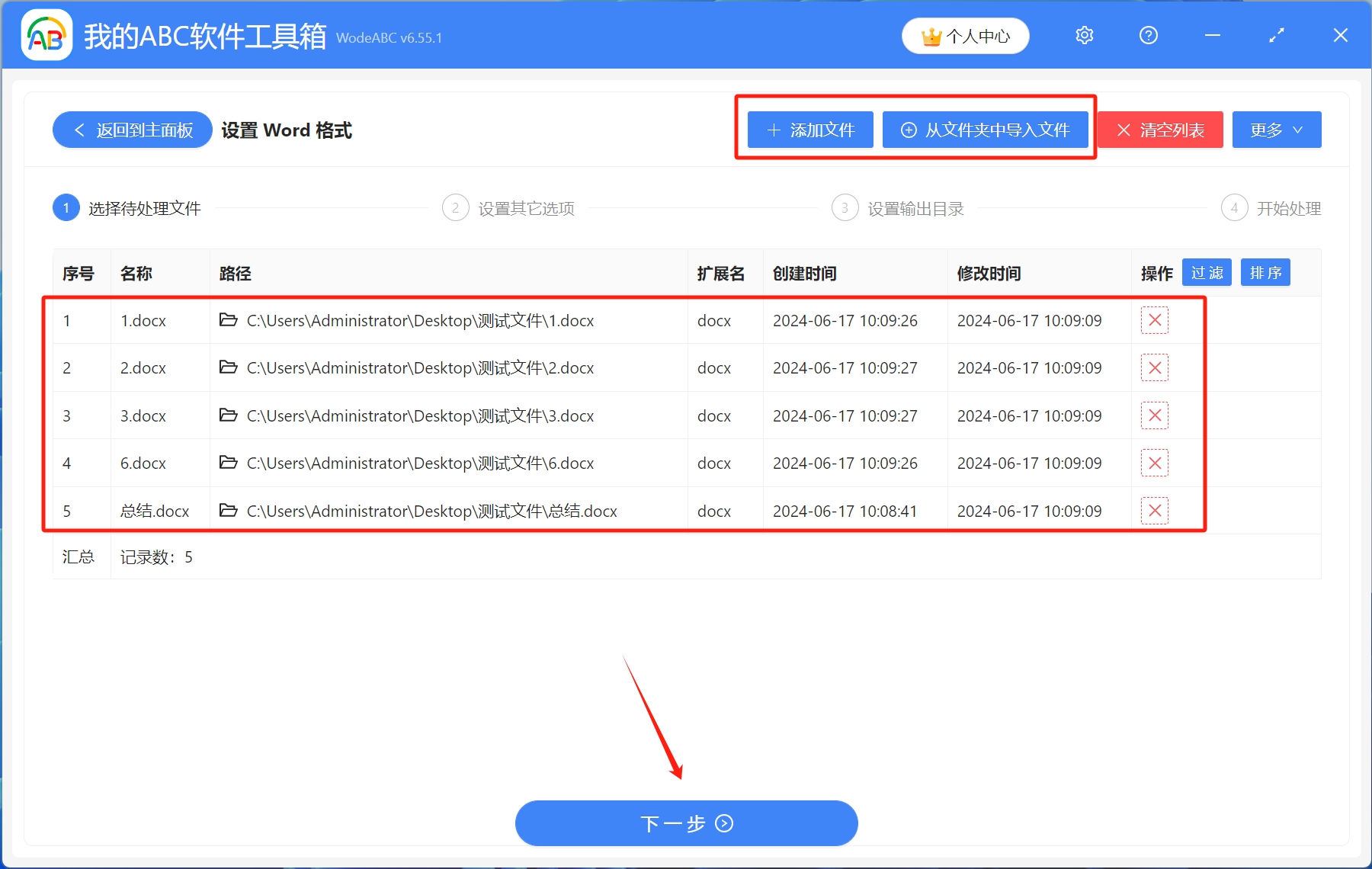
3.設置其他格式。 這裡可以批量調整Word文檔字體、段落、頁面等,這裡我們選擇[特殊縮進]-[首行]-[2.0字符],設置完成後,點擊下一步。
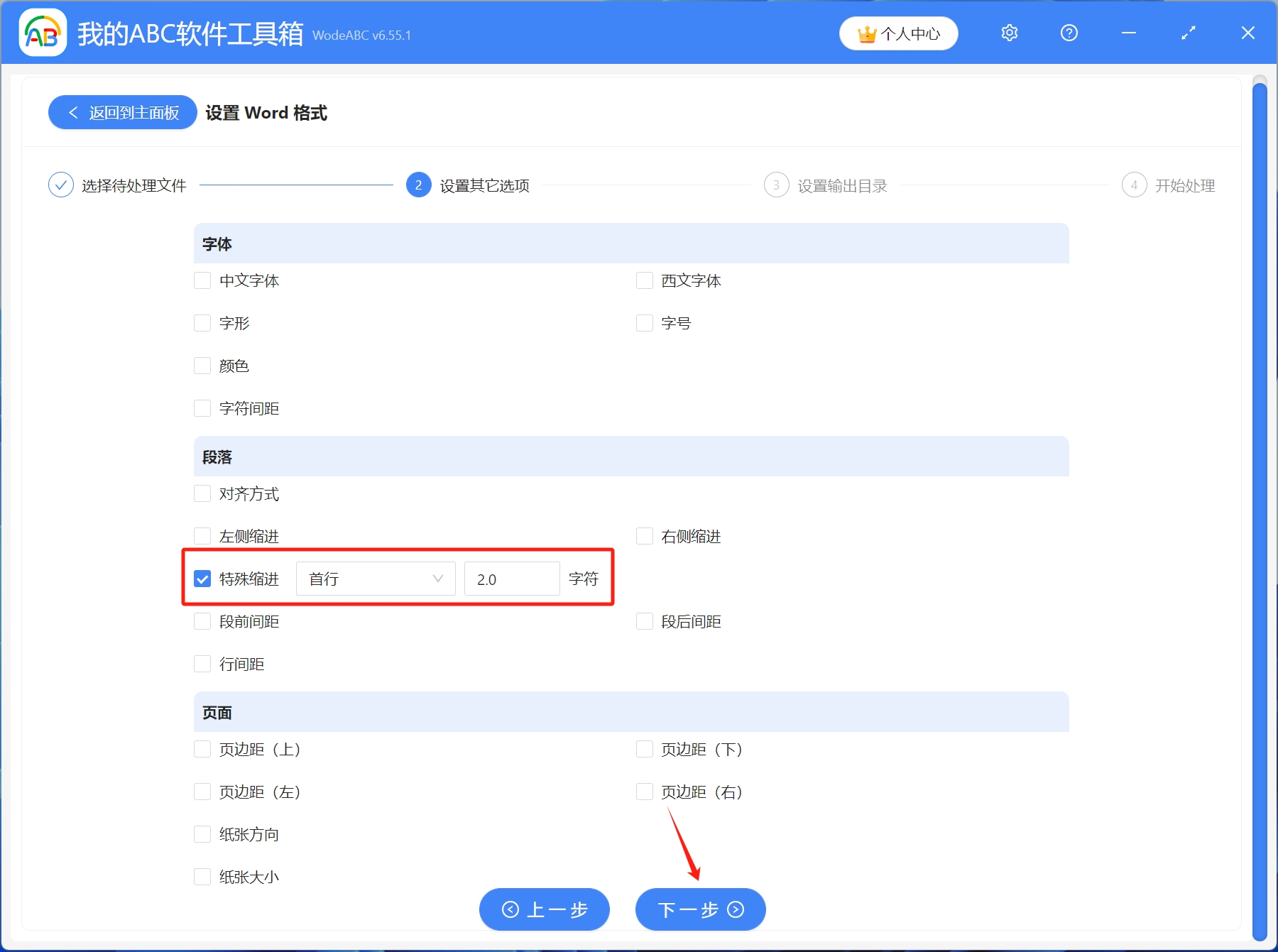
4.設置輸出目錄。 點擊瀏覽選擇文件保存路徑,設置完成後,點擊下一步。
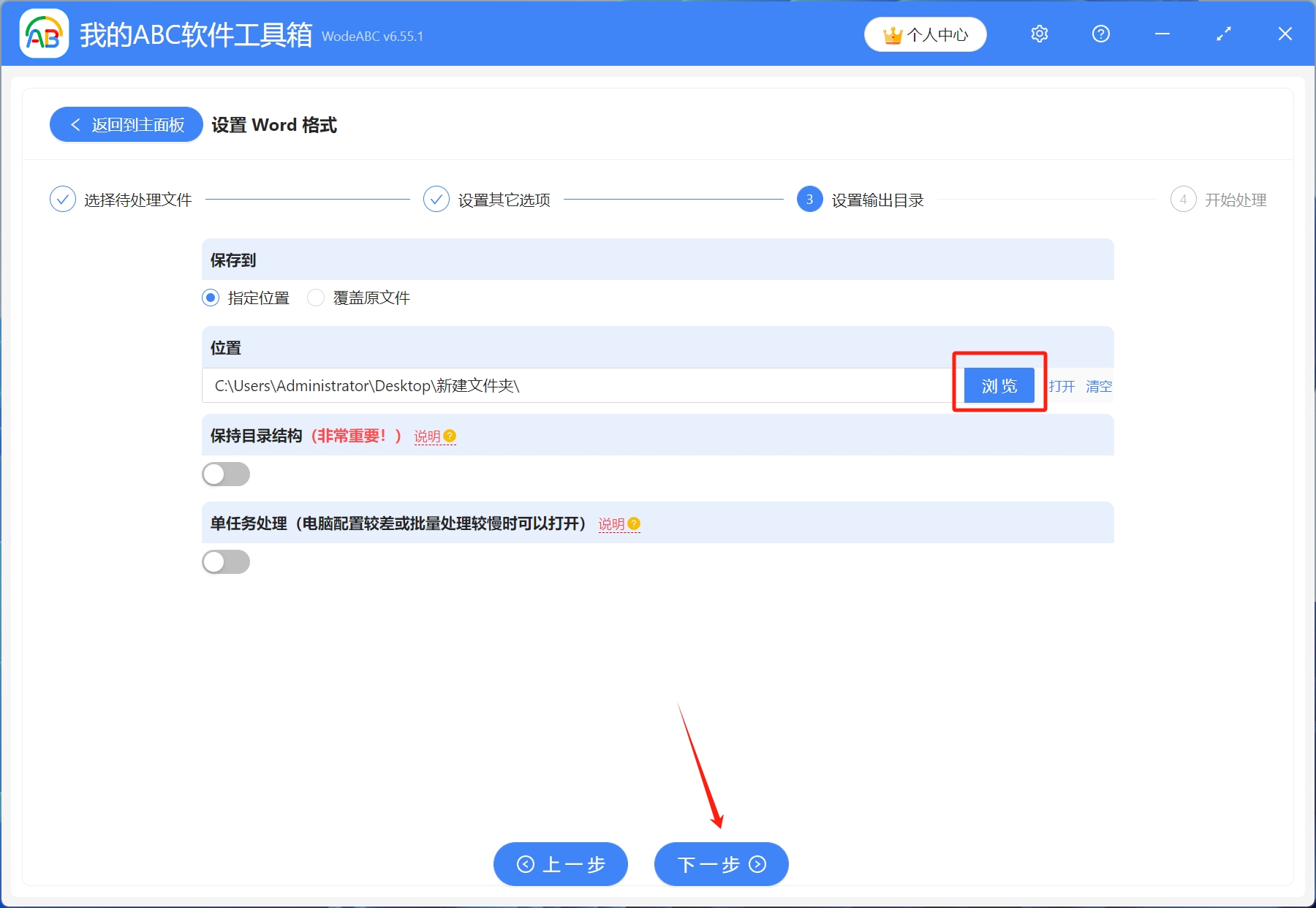
5.開始處理。 稍作等待,處理完成字樣出現,就表示多個Word文檔段落開頭已經批量空了兩格。